
Chromebooky nemají rádi tradiční notebooky . Ve výchozím nastavení jsou uzamčeny, pouze spouštějí operační systémy schválené společností Google ve výchozím stavu. Jsou mnohem omezenější než tradiční notebooky s Windows, Mac nebo Linux.
Chromebooky jsou v tradičním provedení notebooku, ale mají více společného s mobilními operačními systémy, jako jsou Apple iOS a Microsoft Windows RT . Na rozdíl od těchto mobilních operačních systémů mají Chromebooky režim pro vývojáře, který uživatelům umožňuje odhlásit se ze zabezpečení.
Spuštění
Při spuštění Chromebooku pomocí procesu s názvem Ověřené spuštění zkontroluje, zda nedošlo k neoprávněné manipulaci s jeho firmwarem a operačním systémem Chrome OS. Chromebook kontroluje, zda je jeho linuxové jádro správně podepsáno, a pokračuje v kontrole všech komponent operačního systému při jejich načítání a ověřuje, že samotný Chrome OS byl podepsán jako legitimní samotnými Google.
To vám poskytuje větší zabezpečení, než jaké můžete získat u tradičního notebooku. Když Chromebook zapnete a přejdete na přihlašovací obrazovku, můžete si být jisti, že se přihlašujete bezpečně - víte, že na pozadí neběží žádné protokolovače klíčů. To vám umožní přihlásit se do Chromebooku bez obav, že malware běží na pozadí.
V tradičním počítači byste nechtěli zadávat heslo účtu Google do počítače někoho jiného - na pozadí by mohl běžet záznamník klíčů nebo jiný malware.

Přihlášení a šifrování
Když se přihlásíte do Chromebooku, Chromebook pro vás vytvoří soukromou šifrovanou oblast. Chrome OS používá k šifrování vašich dat podporu šifrovacího systému souborů eCryptfs zabudovanou do jádra Linuxu. Tím je zajištěno, že ostatní uživatelé nebudou moci číst vaše místní data, a nikdo k nim nebude mít přístup tím, že vytrhne pevný disk Chromebooku a přistupuje k němu.
První osoba, která se přihlásí do Chromebooku, se stane „vlastníkem“ a může si vybrat, kdo má povolení k přihlášení do systému, pokud chce.
Chrome OS má také „režim hosta“, který funguje jako režim inkognito v běžném prohlížeči Chrome. Když ukončíte režim hosta, všechna vaše data procházení budou vymazána - stejně jako v anonymním režimu.

Aktualizace
Chromebooky používají automatický aktualizátor, stejně jako prohlížeč Chrome na ploše. Kdykoli vydáte novou bezpečnostní opravu nebo hlavní verzi Chromu (každých šest týdnů), Chromebook ji automaticky stáhne a nainstaluje. Tím se automaticky a bez jakékoli výzvy uživatele aktualizuje celý operační systém - od nízkoúrovňového systémového softwaru až po prohlížeč. Není zastaralá Java nebo Adobe Acrobat plug-in, o který se nemusíte starat - nemluvě o všech těchto desktopových aplikacích, každá s vlastním aktualizátorem.
Nainstalovaná rozšíření prohlížeče a webové aplikace se také automaticky aktualizují, stejně jako v prohlížeči Chrome pro Windows, Mac a Linux.
Chromebooky si pro každý případ ponechají dvě kopie operačního systému Chrome OS. Pokud se při aktualizaci něco pokazí, Chromebook se může vrátit k funkční verzi operačního systému.
Softwarová omezení
Chromebooky vám umožňují instalovat pouze rozšíření prohlížeče a webové aplikace. Nelze instalovat programy pro stolní počítače (dokonce ani programy pro stolní počítače se systémem Linux, které by teoreticky mohly fungovat, pokud by se o to Google pokusil) nebo zásuvné moduly prohlížeče, jako je Silverlight nebo Java, ačkoli Chrome OS je dodáván s podporou Flash.
To poskytuje další zabezpečení, protože veškerý nainstalovaný software běží v karanténě prohlížeče Chrome, kde je izolován od zbytku systému. Webové aplikace a rozšíření musí při instalaci deklarovat oprávnění, stejně jako to dělají v systému Android. Nelze nainstalovat doplňky prohlížeče, jako je Java, které ve vašem systému otevírají mezery v zabezpečení a nemusíte se starat o nic samostatně aktualizovat.
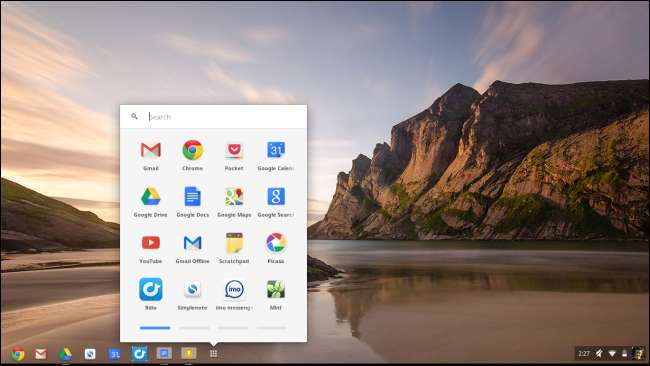
Vývojářský režim
Všechny tyto funkce pomáhají Chromebooky uzamknout a učinit z nich zabezpečená zařízení pro procházení webu, ale také uživatelům odebírají energii. Na rozdíl od jiných operačních systémů, jako jsou Apple iOS a Microsoft Windows RT, Chromebooky nabízejí režim vývojáře, který umožňuje deaktivovat všechny tyto funkce.
Aktivujte režim vývojáře a můžete spustit neschválený operační systém. Můžete nainstalovat tradiční systém Linux pro stolní počítače a spustit jej, nebo upravit základní systém Chrome OS, jak se vám líbí - například můžete Nainstalujte si desktopový Linux vedle Chrome OS a přepínejte mezi těmito dvěma prostředími pomocí klávesových zkratek . Bez ohledu na to, jak moc se snažíte, bohužel nemůžete Windows nainstalovat do Chromebooku.
Když povolíte režim pro vývojáře, při každém spuštění Chromebooku se zobrazí varovná zpráva. Tuto varovnou zprávu budete muset obejít pomocí klávesové zkratky Ctrl + D, jinak na vás Chromebook zapípá a vyzve vás k obnovení výchozího továrního nastavení Chromebooku. Režim pro vývojáře deaktivuje zabezpečení Chromebooku - pokud byl Chromebook v režimu pro vývojáře, mohl by na pozadí na přihlašovací obrazovce běžet záznamník klíčů, takže to naznačuje, že Chromebook je v potenciálně nezabezpečeném stavu.
Když povolíte režim pro vývojáře, vymažou se také vaše místní soubory - to zajistí, že nikdo nebude mít přístup k zašifrovaným souborům uživatele přepnutím Chromebooku do režimu pro vývojáře.

Vzhledem k omezením a cenovému rozpětí Chromebooků je zřejmé, proč by se mohl vzdělávací a obchodní sektor zajímat. Chromebook může mít smysl také pro uživatele, kteří se musí dostat na web pomocí zabezpečeného zařízení, které nemůže být infikováno malwarem.
Kredit obrázku: Carol Rucker na Flickru







